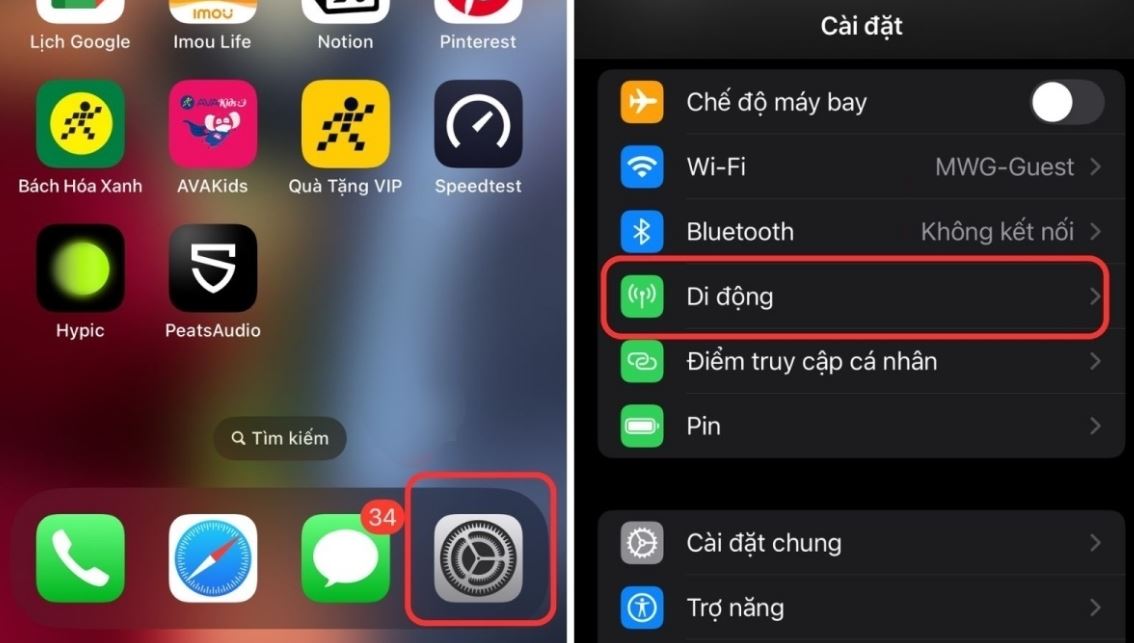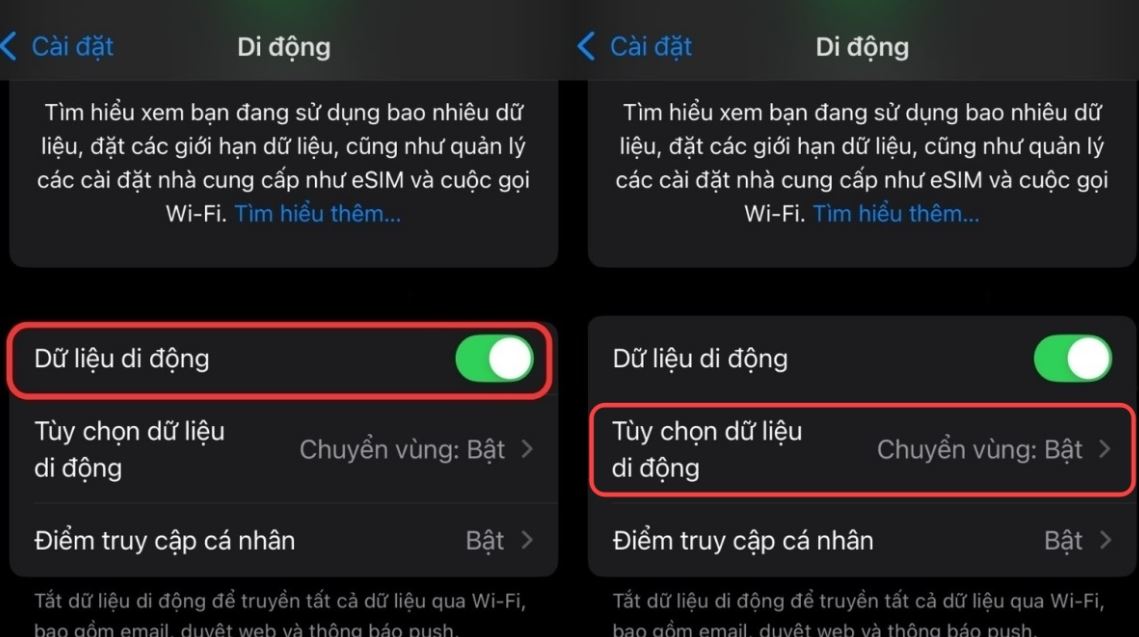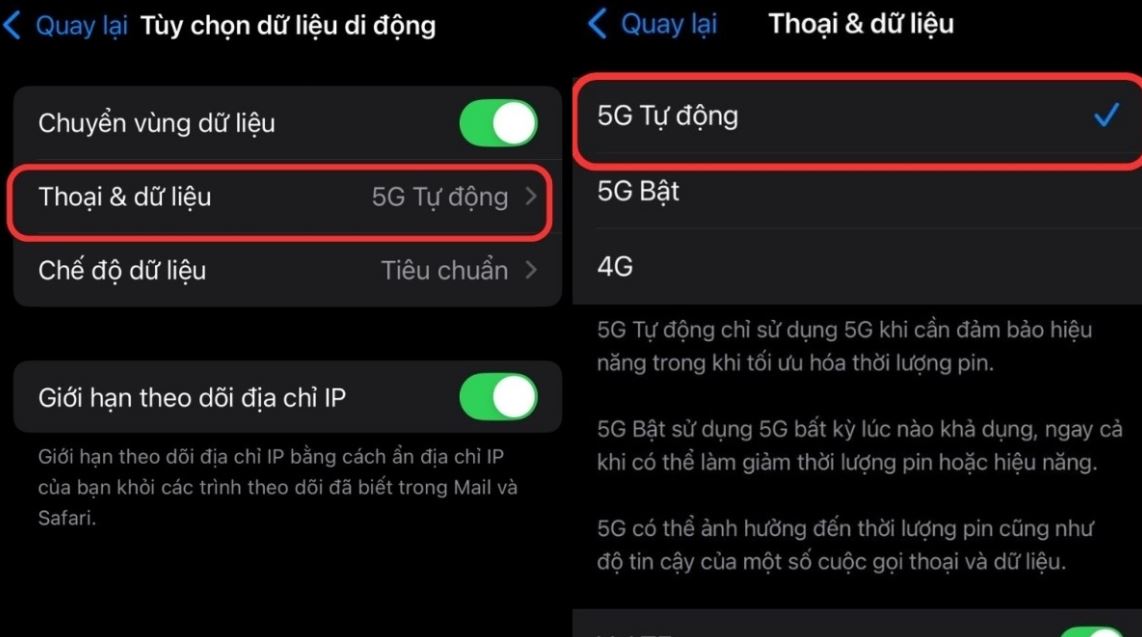Cách bật mạng 5G trên iPhone nhanh chóng, thỏa sức lướt 5G tốc độ cao
Việc bật mạng 5G trên iPhone giúp người dùng thỏa sức lướt mạng 5G với tốc độ vượt trội, truy cập internet cực đã. Cách bật 5G trên iPhone liệu có thao tác thực hiện tương tự như khi bật 4G trước đây?.
Chính vì thắc mắc này? hôm nay Đức Huy Mobile sẽ hướng dẫn các bạn cách bật mạng 5G trên iPhone nhanh chóng. Khi mà mạng 5G đã được phổ biến và đang dần phủ sóng trên khắp nước ta.
Mục lục
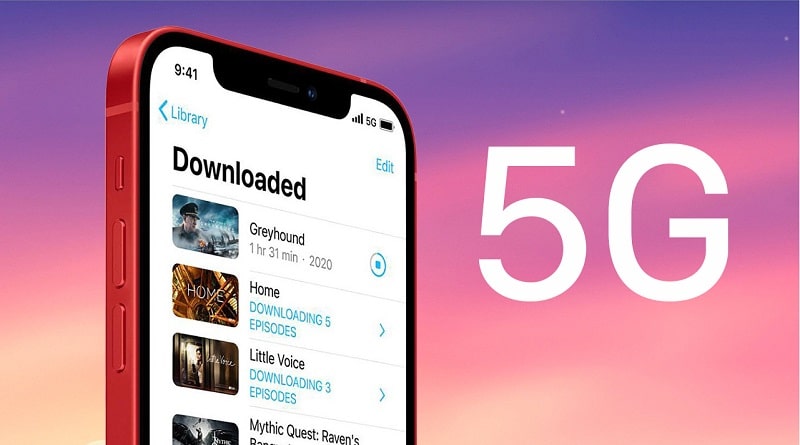
Đây là cách bật mạng 5G trên iPhone đơn giản, dễ thực hiện, bạn đã biết chưa?
Cách bật, tắt mạng 5G trên iPhone
Cách bật 5G trên iPhone được thực hiện rất đơn giản, khá giống như việc bật 4G trước đây. Cụ thể, để thực hiện cách bật 5G trên iPhone, trước tiên bạn cần mở chế độ mạng 5G trên thiết bị mình đang dùng bằng cách như sau:
Bước 1: Mở ứng dụng Cài đặt ở trên điện thoại iPhone của bạn.
Bước 2: Chọn mục “Di động”. Nhấn tiếp vào thanh gạt "Dữ liệu di động" để hiện sang màu xanh. Là bạn đã bật mạng 5G trên iPhone thành công.
Bước 3: Bấm chọn vào "Tùy chọn dữ liệu di động" >> Ở phần "Thoại & dữ liệu" Lúc này sẽ có 3 lựa chọn sử dụng:
- Chọn "5G Tự động". Với tùy chọn này, iPhone của bạn sẽ kết nối 5G ở vùng phủ sóng tốt, nếu chuyển sang vùng mà nhà mạng chưa phủ sóng 5G đến. Thì iPhone sẽ tự chuyển dang dùng mạng 4G để bạn không bị gián đoạn việc truy cập internet và còn tiết kiệm pin đáng kể.
- "5G Bật": Khi bật mạng 5G trên iPhone ở tùy chọn này, mặc định iPhone của bạn sẽ dùng mạng 5G mà thôi.
- "4G": Khi chọn tùy chọn này, iPhone của bạn sẽ truy cập mạng 4G/LTE như trước đây mà mạng 5G chưa được phủ sóng mà thôi.
Để tắt mạng 5G trên iPhone thì ở phần "Dữ liệu di động" >> Bạn chỉ cần bấm vào thanh gạt qua trình trạng tắt là được.
Nếu bạn muốn bật mạng 5G trên iPhone dùng SIM kép như trên các model máy iPhone 12 series, và iPhone 13 series trở lên. Hãy đảm bảo thiết bị chạy hệ điều hành iOS 14.5 trở lên, và chọn SIM 1 hoặc 2 ở phần cài đặt "Di động" nhé.!
Kiểm tra iPhone đã bật mạng 5G trên iPhone
Sau khi thực hiện các bước bật mạng 5G trên iPhone ở trên là bạn đã có thể dùng được mạng 5G rồi. Và nếu như góc phải trên cùng màn hình kế icons cục sóng có hiện logo 5G, 5G+, 5G UW, 5G UC thì chúc mừng bạn, đã truy cập mạng 5G thành công.
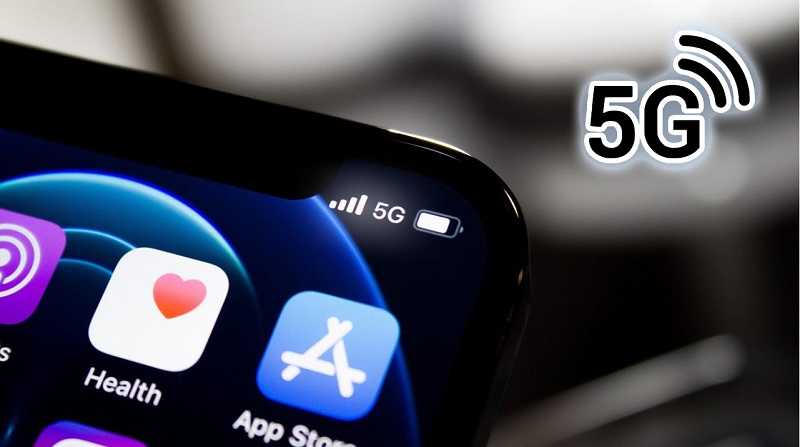
Điện thoại của bạn hiện logo 5G là đã bật mạng 5G trên iPhone thành công
Nếu như vẫn chưa hiện logo 5G, 5G+, 5G UW, 5G UC. Thì cách tốt nhất lúc này hãy liên hệ ngày nhà mạng để được hỗ trợ và xem thử bạn đã đăng ký các gói cước 5G đúng cú pháp của nhà mạng chưa nhé!
Tuy nhiên, trường hợp không có các logo này, bạn hãy đảm bảo rằng iPhone của mình có hỗ trợ 5G, và đang sử dụng ở khu vực có phủ sóng 5G của nhà mạng. Hãy liên hệ tổng đài của nhà mạng nếu không chắc chắn.
Danh sách iPhone hỗ trợ mạng 5G
Ở thời điểm hiện tại, kể từ dòng iPhone 12 series trở lên thì tất cả model iPhone này đều hỗ trợ kết nối mạng di động 5G. Và dưới đây là danh sách iPhone hỗ trợ mạng 5G mới nhất 2024.
| iPhone có hỗ trợ 5G | Các phiên iPhone cụ thể hỗ trợ mạng 5G |
| iPhone 12 series | iPhone 12 mini, iPhone 12, iPhone 12 Pro, iPhone 12 Pro Max |
| iPhone 13 series | iPhone 13 mini, iPhone 13, iPhone 13 Pro, iPhone 13 Pro Max |
| iPhone 14 series | iPhone 14, iPhone 14 Plus, iPhone 14 Pro, iPhone 14 Pro Max |
| iPhone 15 series | iPhone 15, iPhone 15 Plus, iPhone 15 Pro, iPhone 15 Pro Max |
| iPhone 16 series | iPhone 16, iPhone 16 Plus, iPhone 16 Pro, iPhone 16 Pro Max |
Bài viết đã hướng dẫn bạn cách bật, tắt mạng 5G trên iPhone nhanh chóng và đơn giản, chúc các bạn thành công. Hy vọng bài viết này hữu ích với bạn và hẹn gặp lại trong các bài viết thủ thuật sau nhé!
>> Xem thêm: Cách đăng ký 5G Viettel